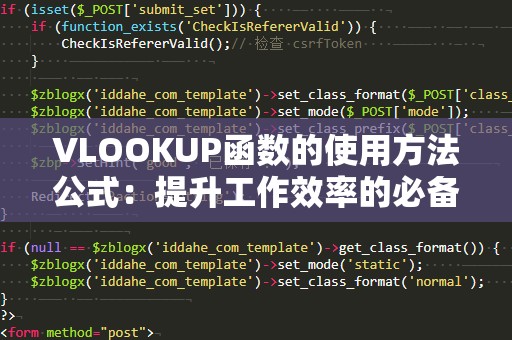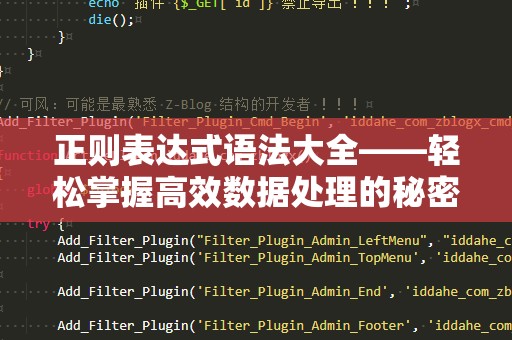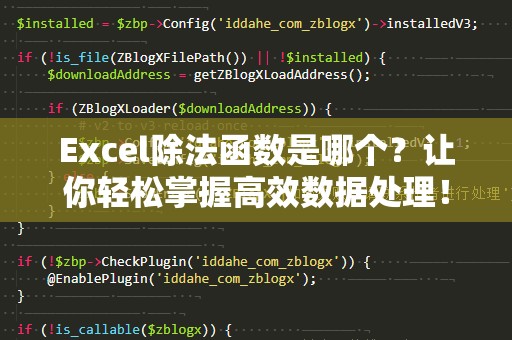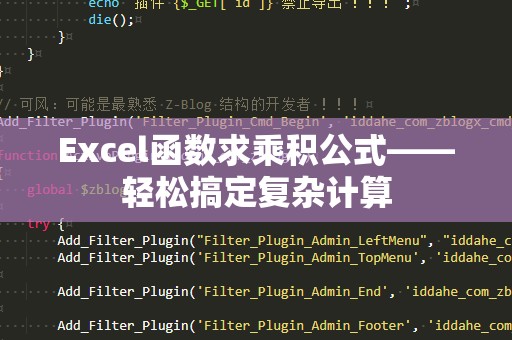在日常使用Excel的过程中,我们经常需要对单元格中的文本进行处理,而“MID函数”作为一种非常强大的文本函数,可以帮助我们精准地从一个字符串中提取出所需的部分信息。如果你还没有完全掌握MID函数的用法,那你可能会错过提升Excel使用效率的绝佳机会。
什么是MID函数?
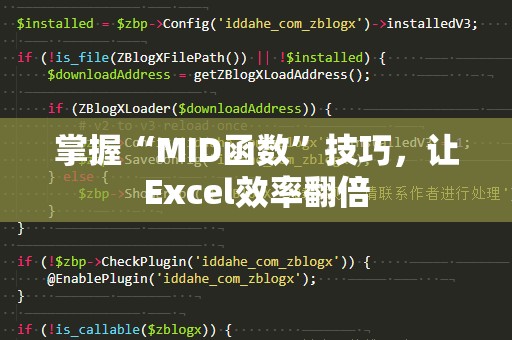
在Excel中,MID函数的作用是从文本字符串中提取出指定位置的部分文本。其基本语法为:
MID(文本,开始位置,提取长度)
文本:这是你需要从中提取文本的单元格或直接输入的文本。
开始位置:指定从文本中的哪个位置开始提取字符,起始位置从1开始。
提取长度:指明要提取的字符数量。
比如,假设在A1单元格中的内容为“2025年2月4日”,如果你只需要提取“2025”这个年份,可以使用以下公式:
=MID(A1,1,4)
这个公式的意思是从A1单元格的第1个字符开始提取,提取4个字符,即“2025”。通过这个简单的操作,你就可以快速从日期、电话号码、身份证号等字段中提取出你需要的部分。
MID函数的应用场景
提取日期中的年份、月份或日期
假设A列是日期,格式为“YYYY年MM月DD日”,而你只关心年份、月份或日期,可以使用MID函数来分割提取。例如:
提取年份:=MID(A1,1,4)
提取月份:=MID(A1,6,2)
提取日期:=MID(A1,9,2)
从身份证号中提取出生日期
假设A1单元格的内容是身份证号码,格式为“XXXXXXXXXXXXXXXX”,你想提取出生年份、月份和日期,只需使用MID函数:
提取年份:=MID(A1,7,4)
提取月份:=MID(A1,11,2)
提取日期:=MID(A1,13,2)
提取电话号码中的区号和号码
假设你有一列电话号码,而你想提取区号和电话号码部分。假设电话号码格式为“(021)12345678”,可以使用MID函数提取:
提取区号:=MID(A1,2,3)
提取电话号码:=MID(A1,6,8)
通过这些例子,我们可以看出,MID函数不仅仅适用于简单的文本提取,还能够解决许多实际工作中常见的数据处理问题。
为什么要使用MID函数?
MID函数的最大优势在于它能够对复杂的文本数据进行精准切割,尤其是在面对结构化数据时,能够提高数据处理的效率。比如在一个庞大的数据表格中,当你需要从一个统一格式的字段中提取出不同的信息时,MID函数几乎可以解决所有问题。只需要掌握基本的语法和应用技巧,就能够在日常办公中大幅提升工作效率。
MID函数操作简单,且适用于各种文本格式的提取,具有很强的灵活性。即使是初学者,也能够轻松上手,快速为自己带来便利。
MID函数与其他文本函数的结合
在实际工作中,MID函数往往不仅仅是单独使用,更多的是和其他Excel文本函数一起搭配使用,以达到更复杂的数据处理目的。常见的搭配函数有:
与LEN函数结合
LEN函数可以返回文本的总长度,它与MID函数结合使用,可以让我们动态地确定提取位置和提取长度。例如,假设A1单元格的内容是一个变长的文本,你想从文本的某个位置开始提取,一直到文本的末尾,可以这样写:
=MID(A1,5,LEN(A1)-4)
这个公式的意思是从A1单元格的第5个字符开始,提取直到文本结束的部分。这里使用LEN函数计算剩余字符数,确保提取到最后。
与SEARCH函数结合
SEARCH函数可以返回指定字符或子字符串首次出现的位置,当你需要动态确定提取的起始位置时,结合MID函数使用非常方便。例如,如果A1单元格包含文本“姓名:张三,年龄:30”,你想提取姓名部分,可以这样写:
=MID(A1,SEARCH("姓名:",A1)+3,SEARCH(",",A1)-SEARCH("姓名:",A1)-3)
这个公式会首先找到“姓名:”的位置,然后从该位置后提取直到“,”的字符,最终提取出“张三”。
与IF函数结合
如果你需要根据特定的条件来决定是否使用MID函数提取文本,结合IF函数非常实用。比如,如果A1单元格的内容为“姓名:张三,电话:123456789”,你可以使用IF函数判断是否需要提取电话号码:
=IF(ISNUMBER(SEARCH("电话:",A1)),MID(A1,SEARCH("电话:",A1)+3,LEN(A1)-SEARCH("电话:",A1)-2),"")
这个公式判断是否包含“电话:”字段,如果有,就提取电话号码,否则返回空值。
MID函数的常见错误与解决方法
尽管MID函数非常强大,但在使用过程中,我们可能会遇到一些常见问题。以下是一些常见错误及其解决方法:
起始位置超过文本长度
如果指定的“开始位置”超过了文本的实际长度,Excel会返回错误值“#VALUE!”。为避免这种情况,可以使用IFERROR函数来捕捉错误并返回一个自定义提示或空值:
=IFERROR(MID(A1,20,4),"位置超出范围")
提取长度超过实际字符数
如果提取长度超过了剩余字符数,Excel会自动截断文本。为了避免这种情况,可以使用MIN函数来确保提取长度不会超过实际字符数:
=MID(A1,5,MIN(10,LEN(A1)-4))
总结
通过本文的讲解,相信你已经对MID函数的基本用法有了全面了解。在日常的Excel操作中,掌握MID函数不仅可以提高数据处理的效率,还能解决各种文本拆分、提取等实际问题。希望大家在实际应用中多多尝试,将这些技巧运用到工作中,让Excel成为你得心应手的工作伙伴。